win7系统如何修改ip地址来伪装身份 win7系统怎么设置虚假ip地址来保护隐私
更新时间:2023-06-09 13:57:54作者:jiang
win7系统如何修改ip地址来伪装身份,在当前网络安全日益重要的时代,保护个人隐私变得尤为重要,有时候我们需要伪装自己的身份,以防止别人获取我们的个人信息。而在win7系统中,修改IP地址是一种简单有效的方法。通过修改IP地址,我们可以更改我们的网络身份,在互联网上保护我们的隐私和安全。因此在本文中我们将深入探讨win7系统如何修改IP地址来伪装身份,以及如何设置虚假IP地址来保护隐私。
具体方法如下:
1、右键点击屏幕右下角的网络连接图标打开“网络和共享中心”;如图所示:
2、点击“更改适配器设置”右键点击“本地连接”打开“属性”;如图所示:
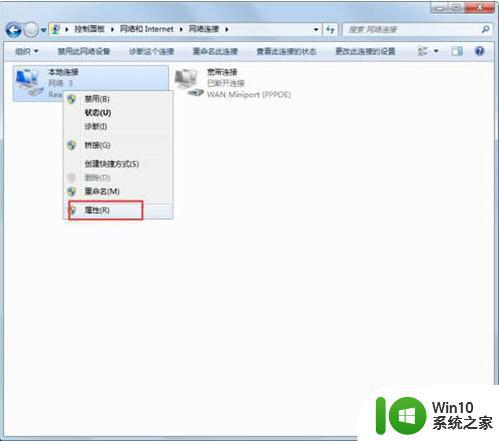
3、打开“本地连接”属性后,点击internet 协议版本IPv4;如图所示:
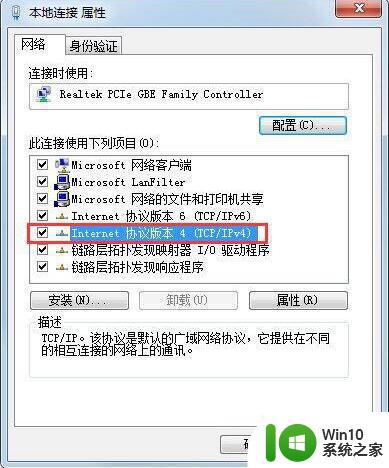
4、点击“使用下面的IP地址”,然后就能输入IP地址,确定之后禁用本地连接过几秒再启用就可以用了。如图所示:
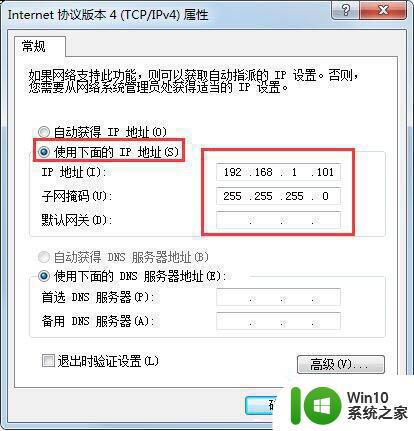
注:地址192.168.1.101 前面七位是根据路由器LAN的IP地址所来,若不相同便上不了网。后面三位不能与同一局域网的其他电脑IP地址相同,不然也上不了网。
以上是win7系统如何修改IP地址来伪装身份的全部内容,如果您还不了解,请按照本文提供的方法进行操作,希望这篇文章能对您有所帮助。
win7系统如何修改ip地址来伪装身份 win7系统怎么设置虚假ip地址来保护隐私相关教程
- win7电脑如何修改ip地址 w7系统ip地址怎么设置
- win7系统ip地址怎样才不会被修改 Win7系统如何设置IP地址不可修改
- win7的ip地址在哪里设置 win7如何设置固定IP地址
- win7的ip地址在哪里设置 win7如何设置静态IP地址
- win7自动获取ip地址怎么设置 win7自动获取ip地址设置方法
- win7 设置ip地址的方法 win7手动设置ip地址步骤
- win7自动获取ip地址的方法 win7如何设置自动获取ip地址
- win7系统无法联网ip地址错误怎么解决 win7系统无法联网ip地址冲突怎么解决
- w7系统如何配置静态ip地址 w7系统如何设置局域网ip地址
- win7电脑ip地址错误导致无法联网的解决办法 如何在win7系统中修复ip地址错误造成的网络连接问题
- win7系统怎么修改mac地址 win7如何修改网卡的物理地址
- win7怎么查看本机ip地址 win7如何查看本机ip地址
- window7电脑开机stop:c000021a{fata systemerror}蓝屏修复方法 Windows7电脑开机蓝屏stop c000021a错误修复方法
- win7访问共享文件夹记不住凭据如何解决 Windows 7 记住网络共享文件夹凭据设置方法
- win7重启提示Press Ctrl+Alt+Del to restart怎么办 Win7重启提示按下Ctrl Alt Del无法进入系统怎么办
- 笔记本win7无线适配器或访问点有问题解决方法 笔记本win7无线适配器无法连接网络解决方法
win7系统教程推荐
- 1 win7访问共享文件夹记不住凭据如何解决 Windows 7 记住网络共享文件夹凭据设置方法
- 2 笔记本win7无线适配器或访问点有问题解决方法 笔记本win7无线适配器无法连接网络解决方法
- 3 win7系统怎么取消开机密码?win7开机密码怎么取消 win7系统如何取消开机密码
- 4 win7 32位系统快速清理开始菜单中的程序使用记录的方法 如何清理win7 32位系统开始菜单中的程序使用记录
- 5 win7自动修复无法修复你的电脑的具体处理方法 win7自动修复无法修复的原因和解决方法
- 6 电脑显示屏不亮但是主机已开机win7如何修复 电脑显示屏黑屏但主机已开机怎么办win7
- 7 win7系统新建卷提示无法在此分配空间中创建新建卷如何修复 win7系统新建卷无法分配空间如何解决
- 8 一个意外的错误使你无法复制该文件win7的解决方案 win7文件复制失败怎么办
- 9 win7系统连接蓝牙耳机没声音怎么修复 win7系统连接蓝牙耳机无声音问题解决方法
- 10 win7系统键盘wasd和方向键调换了怎么办 win7系统键盘wasd和方向键调换后无法恢复
win7系统推荐
- 1 风林火山ghost win7 64位标准精简版v2023.12
- 2 电脑公司ghost win7 64位纯净免激活版v2023.12
- 3 电脑公司ghost win7 sp1 32位中文旗舰版下载v2023.12
- 4 电脑公司ghost windows7 sp1 64位官方专业版下载v2023.12
- 5 电脑公司win7免激活旗舰版64位v2023.12
- 6 系统之家ghost win7 32位稳定精简版v2023.12
- 7 技术员联盟ghost win7 sp1 64位纯净专业版v2023.12
- 8 绿茶ghost win7 64位快速完整版v2023.12
- 9 番茄花园ghost win7 sp1 32位旗舰装机版v2023.12
- 10 萝卜家园ghost win7 64位精简最终版v2023.12